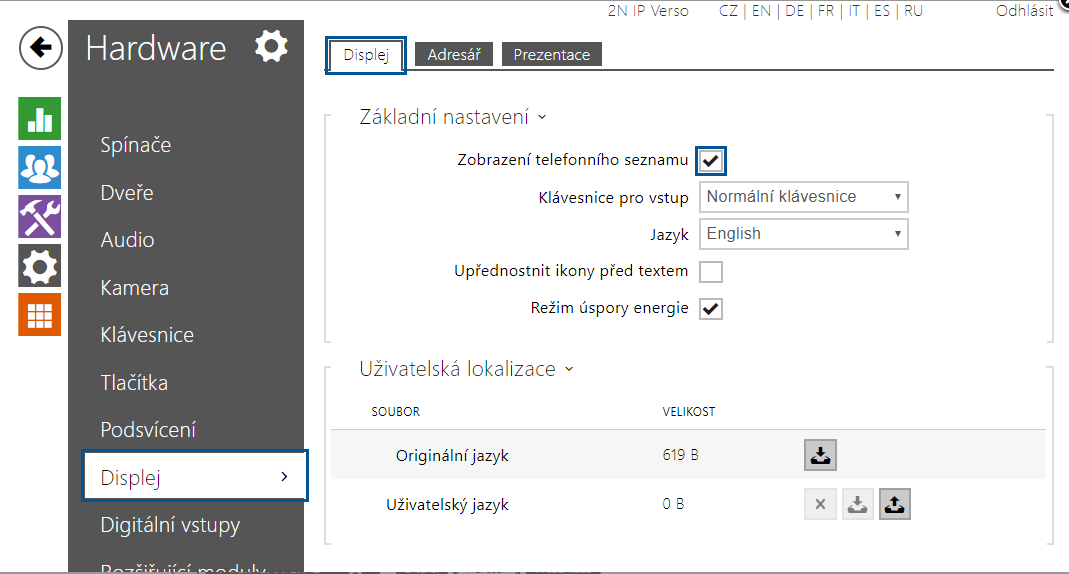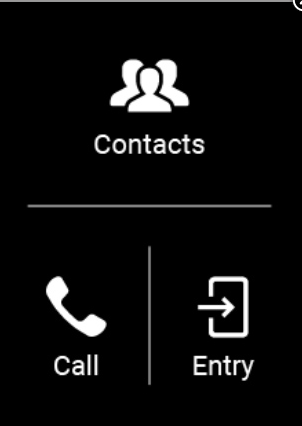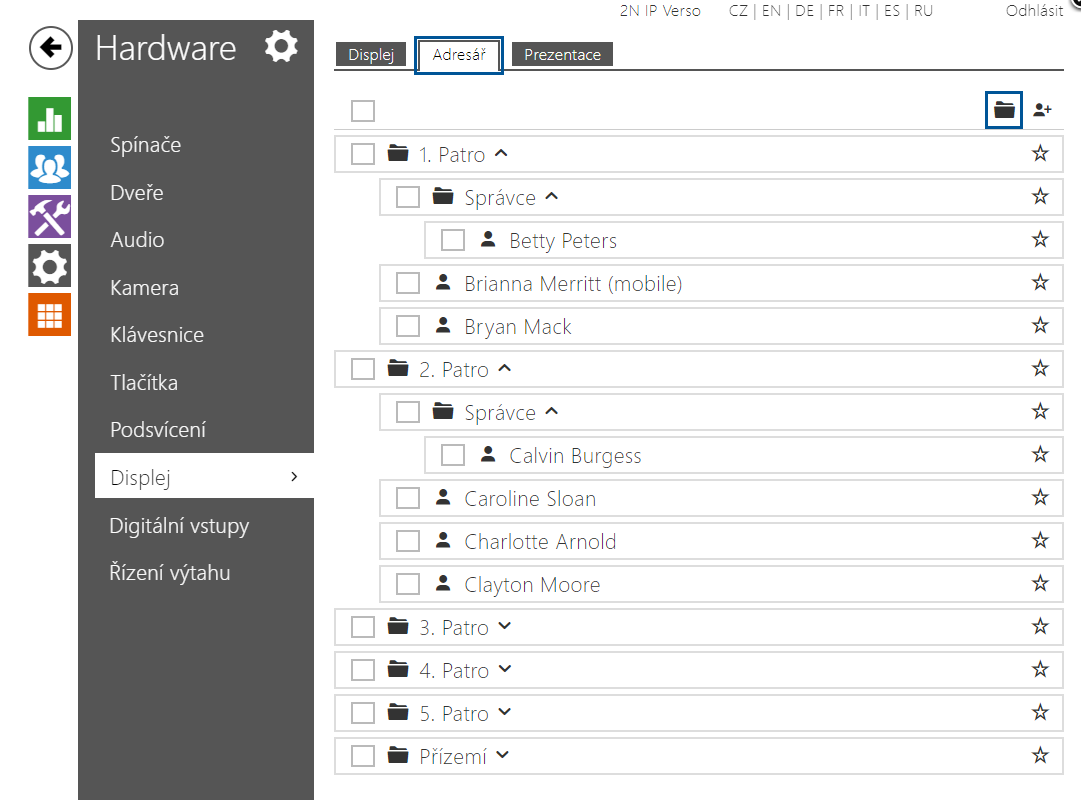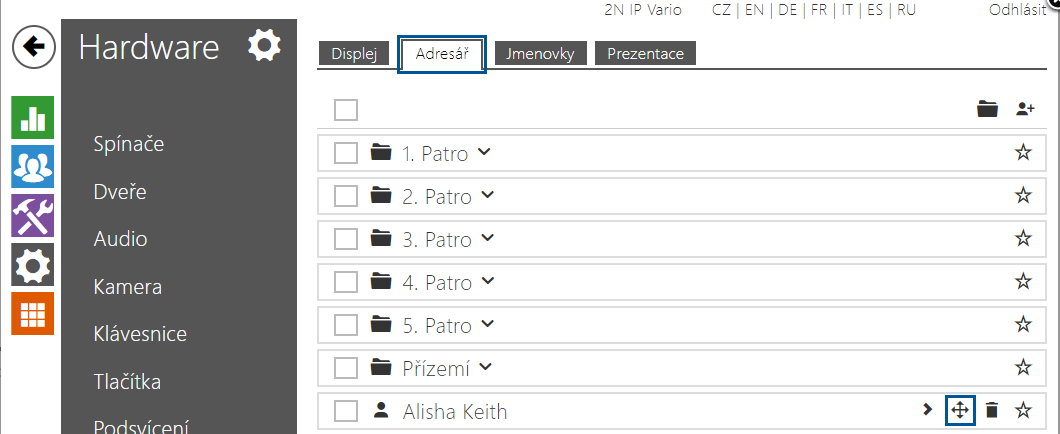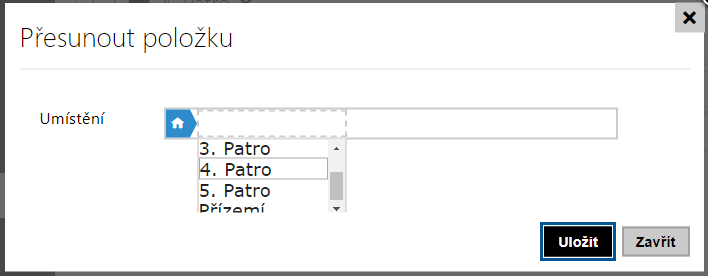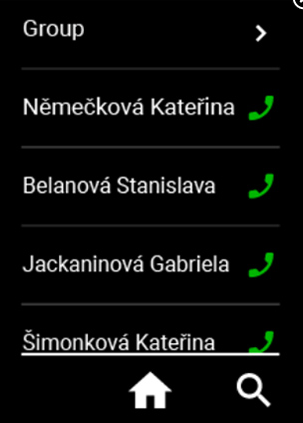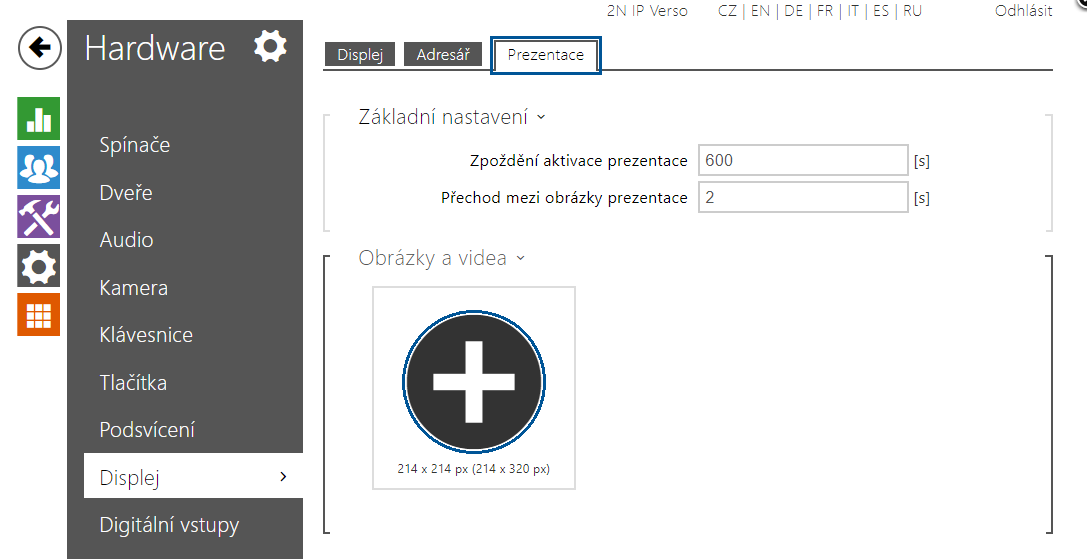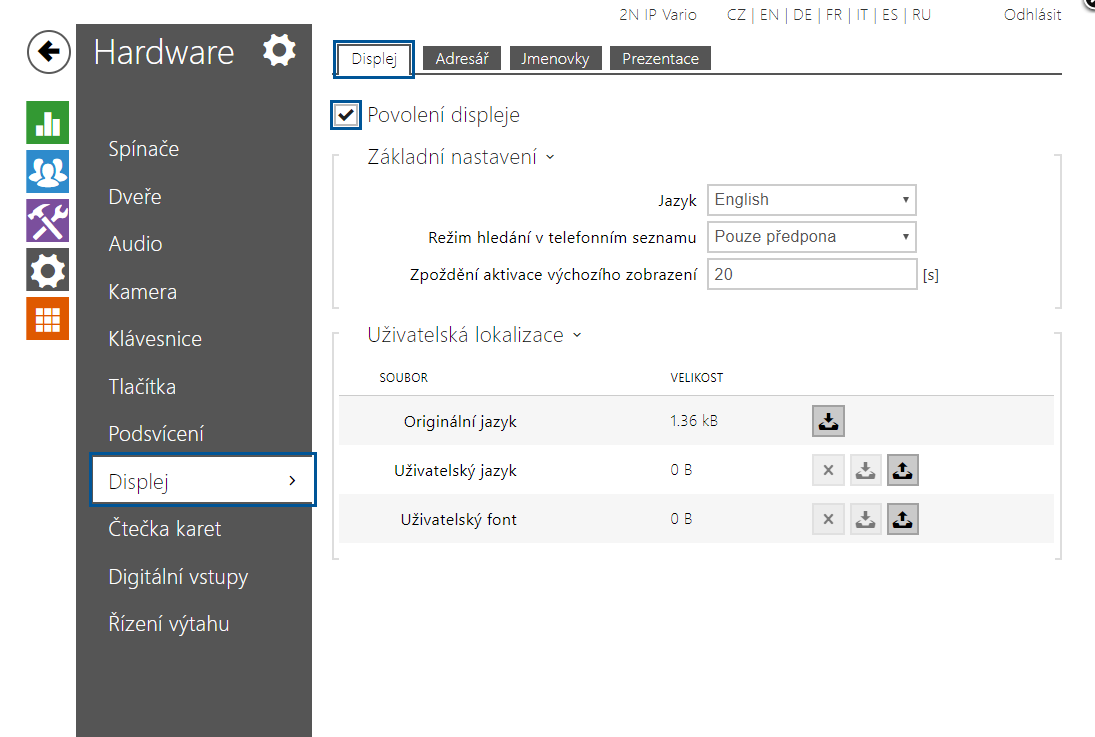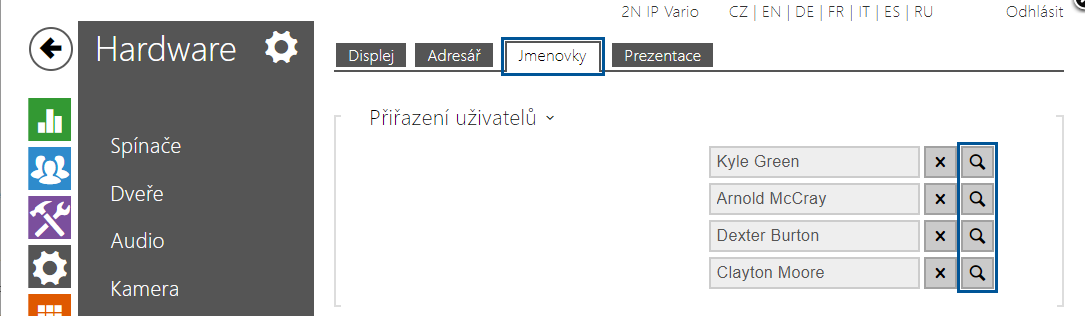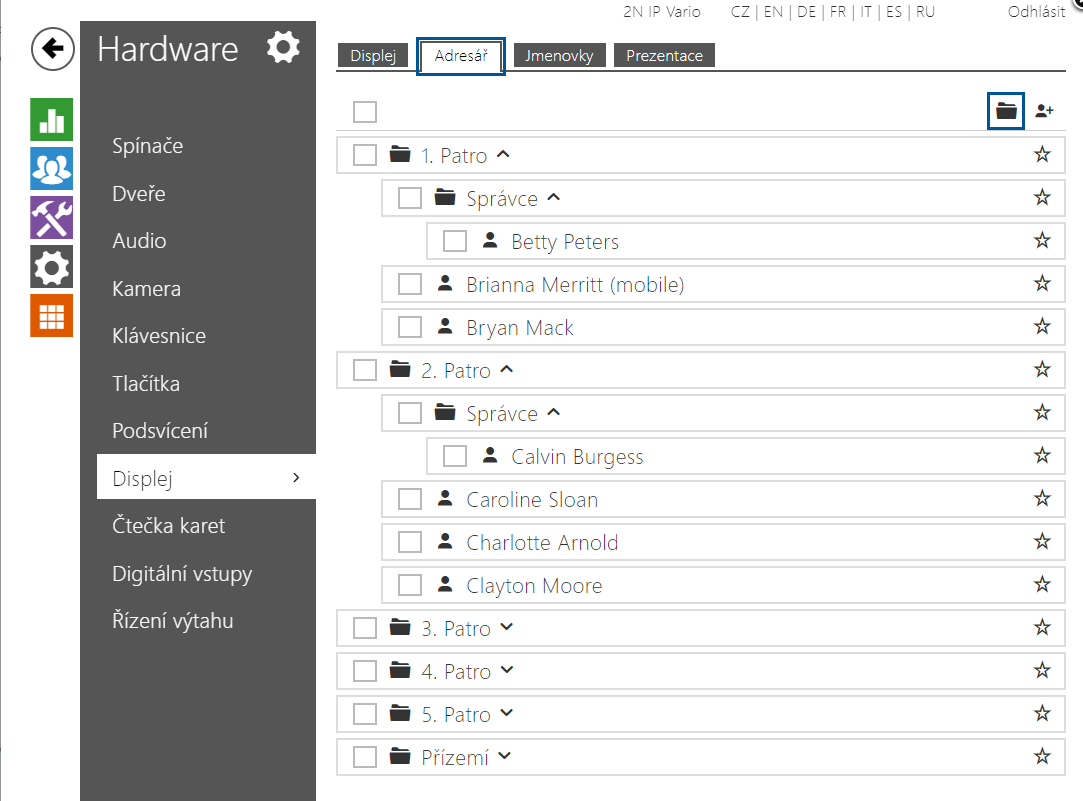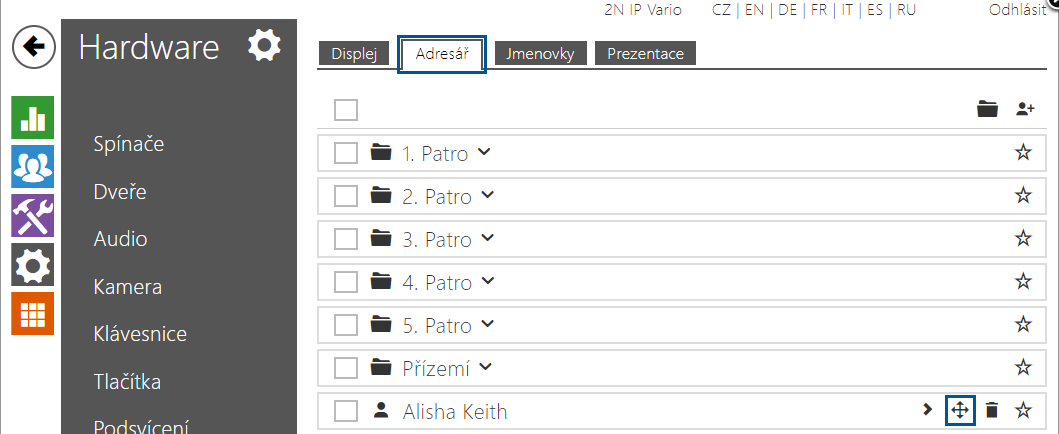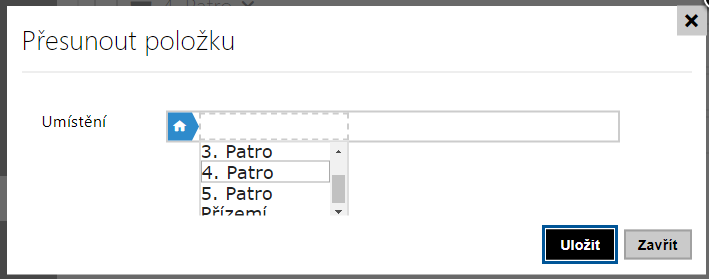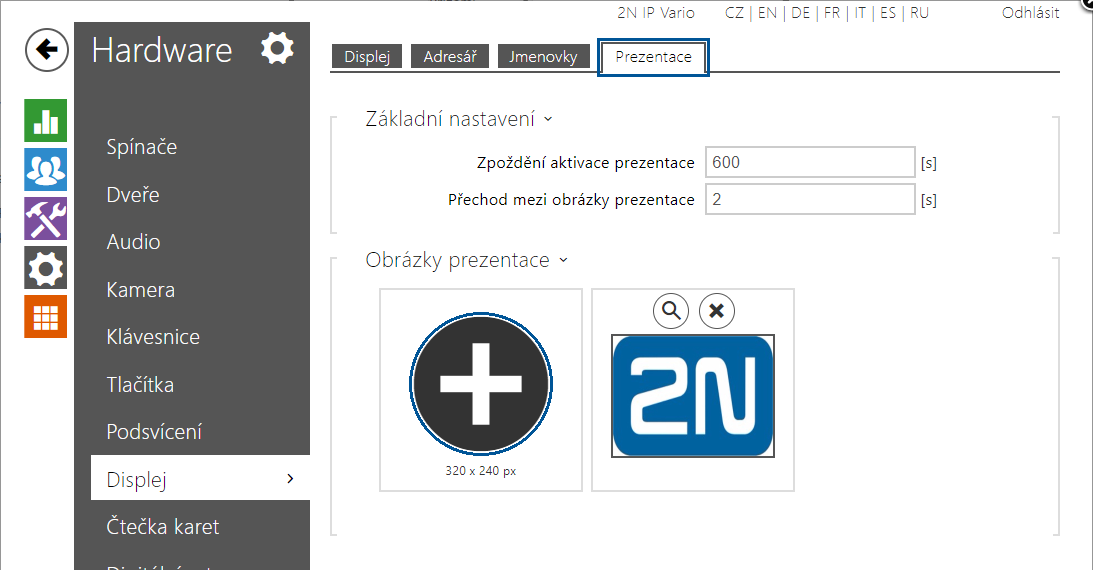Displej, 2N IP Interkom - Konfigurace displeje
2N® IP Verso
FAQ založena na verzi FW 2.29
Podrobný návod pro nastavení displeje najedete najdete v manuálu: 5.3.7 Displej
1. Povolení telefonního seznamu
Pro zobrazení volacího seznamu je nutné mít zaškrtnutou funkci Zobrazení telefonního seznamu.
- Přihlaste se k webovému rozhraní Vašeho interkomu pomocí IP adresy Interkomu.
- V sekci Adresář > Uživatelé vytvořte seznam uživatelů s jejich telefonními čísly.
Přejděte do sekce Hardware > Displej, záložka Displej a zaškrtněte Zobrazení telefonního seznamu.
2. Seznam / Adresář
Na této záložce se konfiguruje strukturovaný seznam uživatelů zobrazovaný na displeji. Seznam lze rozdělit do prakticky libovolného počtu skupin, a do každé ze skupin lze vložit libovolný počet uživatelů z adresáře. Do jedné skupiny nelze vložit jednoho uživatele vícekrát, ale každý z uživatelů adresáře se může nacházet ve více skupinách současně.
- Přejděte do sekce Hardware > Displej, záložka Adresář.
- Vytvořte požadované složky.
- Vyberte uživatele a přesuňte ho do požadované složky, popřípadě označte / zaškrtněte více uživatelů a přesuňte.
3. Prezentace
Displej dokáže zobrazovat prezentaci obrázků, které se budou zobrazovat po nastavené době nečinnosti. Obrázky mohou mít maximálně 214 x 320 px.
Kdy má být prezentace aktivována, a doba mezi přechodem na další snímek prezentace se nastavují pomocí Zpoždění aktivace prezentace a Přechod mezi obrázky prezentace.
- Přejděte do sekce Hardware > Displej, záložka Prezentace.
- Klikněte na obrázek plus (+) a nahrajte obrázky z PC úložiště.
Pořadí prezentace můžete měnit kliknutím a přetažením obrázku. Pokud si chcete některý z obrázků zvětšit, klikněte na ikonu lupy; pro odstranění použijte křížek.
2N® IP Vario
FAQ založena na verzi FW 2.29
Podrobný návod pro nastavení displeje najedete najdete v manuálu: 5.3.8 Displej
1. Povolení displeje
- Přihlaste se k webovému rozhraní Vašeho interkomu pomocí IP adresy Interkomu.
- V sekci Adresář > Uživatelé vytvořte seznam uživatelů s jejich telefonními čísly.
- Přejděte do sekce Hardware > Displej, záložka Displej a zaškrtněte Povolení displeje.
2. Jmenovky na displeji
- Přejděte do sekce Hardware > Displej, záložka Jmenovky.
- Vyberte až 4 uživatele z adresáře a přiřaďte je tlačítkům po stranách displeje.
3. Seznam / Adresář
Na této záložce se konfiguruje strukturovaný seznam uživatelů zobrazovaný na displeji. Seznam lze rozdělit do prakticky libovolného počtu skupin, a do každé ze skupin lze vložit libovolný počet uživatelů z adresáře. Do jedné skupiny nelze vložit jednoho uživatele vícekrát, ale každý z uživatelů adresáře se může nacházet ve více skupinách současně.
- Přejděte do sekce Hardware > Displej, záložka Adresář.
- Vytvořte požadované složky.
- Vyberte uživatele a přesuňte ho do požadované složky, popřípadě označte / zaškrtněte více uživatelů a přesuňte.
4. Prezentace
Displej dokáže zobrazovat prezentaci obrázků, které se budou zobrazovat po nastavené době nečinnosti. Obrázky mohou mít maximálně 320 x 240 px.
Kdy má být prezentace aktivována, a doba mezi přechodem na další snímek prezentace se nastavují pomocí Zpoždění aktivace prezentace a Přechod mezi obrázky prezentace.
- Přejděte do sekce Hardware > Displej, záložka Prezentace.
- Klikněte na obrázek plus (+) a nahrajte obrázky z PC úložiště.
Pořadí prezentace můžete měnit kliknutím a přetažením obrázku. Pokud si chcete některý z obrázků zvětšit, klikněte na ikonu lupy; pro odstranění použijte křížek.